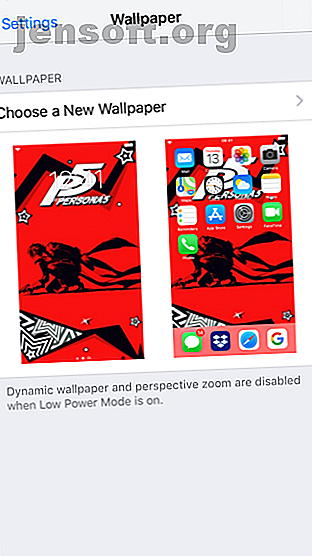
6 unterhaltsame Möglichkeiten zur Personalisierung Ihres iPhones und zur Hervorhebung
Werbung
Apple verkauft nur ein paar verschiedene iPhone-Modelle, was es schwierig macht, sich von Ihren abzuheben. Abgesehen von einigen Farboptionen und größeren Plus / Max-Handys ist jedes iPhone ungefähr gleich.
Sie können die Anpassungsstufe von Android nicht erreichen, ohne ein iPhone jailbreaken zu müssen, aber Sie können Ihr Gerät immer noch ein bisschen spezieller machen. Es gibt verschiedene Möglichkeiten, um Ihr iPhone für Sie einzigartig zu machen.
1. Holen Sie sich eine benutzerdefinierte Hülle oder Skin
Am einfachsten können Sie die Außenseite Ihres iPhones mit einer Hülle oder einem Skin anpassen. Aufgrund der Beliebtheit des iPhones finden Sie bei Amazon, eBay und in physischen Geschäften Tausende von Optionen für Schutzhüllen.
Viele Leute halten an großen Marken wie OtterBox und Speck fest. Suchen Sie also etwas anderes, wenn Sie auffallen möchten. Stellen Sie sicher, dass Sie einen soliden Fall bekommen; Aussehen spielt keine Rolle, wenn es nicht vor Tropfen schützt.
Wenn Sie keinen Fall auf Ihrem Telefon haben möchten, können Sie sich stattdessen für einen Skin entscheiden. Mit diesen können Sie Ihr Telefon fest in ein Material einwickeln, das zusätzlichen Halt bietet, vor Fingerabdrücken schützt und beim Booten glatt aussieht. Sie sind komplizierter anzuwenden als ein Fall, bieten jedoch viel mehr Optionen für die Anpassung.
Dbrand ist eine beliebte Wahl für diese, aber Sie werden auch andere Verkäufer finden.
2. Legen Sie ein einzigartiges Hintergrundbild fest
Wenn Sie sich der Software-Seite der Personalisierung zuwenden, sollten Sie Ihrem Telefon ein cooles Hintergrundbild hinzufügen. Jeder kennt das Standard-Hintergrundbild aus der Werbung von Apple. Wenn Sie also ein eigenes Hintergrundbild festlegen, erhält Ihr Gerät eine neue Note.
Gehen Sie zu Einstellungen> Hintergrund> Wählen Sie einen neuen Hintergrund, um einen zuzuweisen. Sie können aus den Standardfotos auswählen, die mit iOS geliefert werden, oder Ihre eigenen Fotos durchsuchen, um die Fotos festzulegen, die Sie aufgenommen haben. Sobald Sie ausgewählt haben, können Sie Perspective aktivieren, wenn sich das Hintergrundbild beim Neigen Ihres Geräts bewegen soll.
Entscheiden Sie abschließend, ob Sie das Hintergrundbild auf Ihrem Startbildschirm, Sperrbildschirm oder auf beiden Seiten anzeigen möchten. Auf diese Weise können Sie zwei unterschiedliche Hintergrundbilder festlegen - eines zum Vorführen und eines, das vielleicht persönlicher ist.



Sie sind jedoch nicht auf diese wenigen Hintergründe und Ihre eigenen Fotos beschränkt. Sehen Sie sich die besten Orte an, um ein iPhone-Hintergrundbild zu finden Die 10 besten Orte, um Ihr nächstes iPhone-Hintergrundbild zu finden Die 10 besten Orte, um Ihr nächstes iPhone-Hintergrundbild zu finden Benötigen Sie ein neues iPhone-Hintergrundbild? Diese fantastischen Apps dienen Tausenden von Hintergrundbildern, sodass Sie den perfekten Hintergrund finden. Lesen Sie mehr für Hunderte von großartigen Angeboten.
3. Wählen Sie einen neuen Klingelton und einen neuen Textton
Wie oft haben Sie den Standard-Klingelton des iPhones in der Öffentlichkeit gehört? Sie werden oft mehrere Leute sehen, die nach ihren Telefonen greifen, wenn Sie dies tun, weil niemand weiß, ob es ihr Telefon ist oder nicht.
Es gibt keinen Grund, den gleichen Klingelton wie alle anderen zu verwenden. Sie können aus einer Reihe von Klingeltönen auswählen, die im Lieferumfang Ihres Telefons enthalten sind, oder mit ein wenig Arbeit eigene Klingeltöne erstellen. Gehen Sie zu Einstellungen> Sounds und tippen Sie auf Klingelton, um eine der verfügbaren Optionen auszuwählen.
Während Sie hier sind, können Sie auch Ihren Textton, Ihre neue E-Mail und andere Sounds ändern. Zu jedem gehört ein Vibrationsabschnitt oben, in dem Sie ein anderes Vibrationsmuster auswählen können. Wenn Sie möchten, können Sie sogar benutzerdefinierte Vibrationsmuster erstellen.


Nicht zufrieden mit einem der Standardklingeltöne? Mit Apple können Sie mehr bei iTunes kaufen, aber es gibt keinen Grund, dies zu tun. Wir haben eine umfassende Anleitung zum Erstellen und Hinzufügen von iPhone-Klingeltönen. Erstellen oder Importieren von kostenlosen iPhone-Klingeltönen mit iTunes. Erstellen oder Importieren von kostenlosen iPhone-Klingeltönen mit iTunes. Sie können Klingeltöne über iTunes kaufen oder eigene Benachrichtigungen mit iTunes erstellen oder importieren dieser Leitfaden. Lesen Sie mehr kostenlos.
4. Fügen Sie Ihr Foto hinzu
Die drei oben genannten Punkte sind ziemlich offensichtlich, aber mit iOS können Sie auch auf andere Weise eine persönliche Note hinzufügen. Eine davon ist das Hinzufügen eines Fotos zu Ihrer Kontaktkarte und der Apple ID-Infoseite.
Wenn Sie Einstellungen öffnen, finden Sie Ihr Foto oben auf der Seite. Über diesen Link können Sie die Einstellungen Ihres Apple ID-Kontos ändern, Ihre Geräte verwalten und auf iCloud-Informationen zugreifen.
Wenn Sie bereits ein Bild für Ihre Apple-ID auf einem anderen Apple-Gerät oder der iCloud-Website festgelegt haben, wird es hier angezeigt. Um dies zu ändern (oder zum ersten Mal hinzuzufügen), wählen Sie Ihren Namen oben in den Einstellungen aus und tippen Sie dann auf Ihr aktuelles Profilfoto. Tippen Sie auf Foto aufnehmen, um mit Ihrer Kamera ein neues Foto aufzunehmen, oder wählen Sie Foto auswählen, um ein Foto von Ihrem Telefon hochzuladen.


Öffnen Sie die Kontakte- App, um Ihr Foto zu Ihrer Kontaktkarte hinzuzufügen. Sie sollten Ihren Namen und Ihr Profilbild oben als Meine Karte sehen . Tippen Sie darauf und dann oben rechts auf der Seite auf Bearbeiten . Wählen Sie schließlich Ihr Profilfoto aus, um ein neues mit der Kamera aufzunehmen, ein neues Bild hochzuladen, das aktuelle Bild zu bearbeiten oder es zu entfernen.


5. Passen Sie Control Center und Widgets an
Control Center ist ein One-Stop-Menü für verschiedene praktische Optionen. Es ist von Haus aus nützlich, aber es strahlt wirklich, wenn Sie es so anpassen, dass es die Werkzeuge enthält, die Sie am häufigsten verwenden.
Wenn Sie sich nicht bewusst sind, können Sie auf das Control Center zugreifen, indem Sie auf einem iPhone X oder höher von der rechten oberen Ecke des Bildschirms nach unten wischen. Wischen Sie auf einem iPhone 8 oder früher vom unteren Bildschirmrand nach oben.
Gehen Sie zu Einstellungen> Control Center> Steuerelemente anpassen, um einen Blick darauf zu werfen. Wir haben erläutert, wie Sie das Control Center anpassen. So verwenden Sie das anpassbare Control Center von iOS 11 auf iPhone und iPad. So verwenden Sie das anpassbare Control Center von iOS 11 auf iPhone und iPad Du hörst zu? Wir zeigen Ihnen wie. Lesen Sie mehr in der Vergangenheit.
Mit Widgets in der Heute-Ansicht können Sie auf Informationen aus Apps auf einen Blick zugreifen. So können Sie beispielsweise Ihre bevorzugten Kontakte anrufen oder Ihr nächstes Kalenderereignis anzeigen. Streichen Sie auf Ihrem Startbildschirm nach rechts, um zum ganz linken Heute-Bildschirm zu gelangen.
Hier sehen Sie alle Ihre vorhandenen Widgets. Scrollen Sie nach unten und tippen Sie unten auf dem Bildschirm auf Bearbeiten, um sie anzupassen. Wie im Control Center können Sie vorhandene Optionen entfernen und neu anordnen. Scrollen Sie nach unten, um andere verfügbare Widgets zu finden.
Diese stammen aus Ihren installierten Apps. Überprüfen Sie daher nach der Installation neuer Apps, ob sie auch nützliche Widgets enthalten.


6. Erstellen Sie einen benutzerdefinierten Startbildschirm
In iOS gibt es keine alternativen Startprogramme wie Android, und Sie sind an das gitterbasierte Symbollayout gebunden. Tatsächlich haben Sie jedoch mehr Raum, um mit Ihrem Startbildschirm kreativ zu werden, als Sie vielleicht denken.
Schauen Sie sich unsere Sammlung kreativer iPhone-Startbildschirm-Layouts an. 12 Kreative Layouts zum Organisieren Ihres iPhone-Startbildschirms. 12 Kreative Layouts zum Organisieren Ihres iPhone-Startbildschirms. Probieren Sie stattdessen eines dieser fantastischen alternativen iPhone-Startbildschirm-Layouts aus. Lesen Sie mehr für Ideen und Anweisungen.
Machen Sie Ihr iPhone wirklich zu Ihrem
Wir haben verschiedene unterhaltsame Möglichkeiten vorgestellt, um Ihrem iPhone einen Hauch von Persönlichkeit zu verleihen. Dadurch ist Ihr Gerät im Vergleich zu Tausenden anderen iPhones in freier Wildbahn einzigartig. Hoffentlich haben Sie Spaß daran, sich mit einigen dieser Methoden auszudrücken. Weitere Informationen finden Sie in den folgenden Tipps zum Verbessern der Smartphone-Gewohnheiten durch Optimieren des Startbildschirms Verbessern der Smartphone-Gewohnheiten mit 8 Optimierungen des Startbildschirms Verbessern der Smartphone-Gewohnheiten mit 8 Optimierungen des Startbildschirms Diese einfachen Optimierungen des Startbildschirms des Smartphones können dazu beitragen, dass Ihr Telefon weniger überzeugend und ansprechend wird Befreie dich, um mehr zu erledigen. Weiterlesen .
Natürlich kannst du so ziemlich alles mit deinem iPhone machen, wenn du einen Jailbreak machst. Aber heutzutage lohnt sich Jailbreaking nicht mehr. Sollten Sie Ihr iPhone immer noch jailbreaken? Sollten Sie Ihr iPhone immer noch jailbreaken? Früher war es so, dass Sie, wenn Sie erweiterte Funktionen für Ihr iPhone benötigen, einen Jailbreak durchführen würden. Aber ist es das wirklich wert? Weiterlesen . Sie sind zu vielen Sicherheitsrisiken ausgesetzt, und viele Optimierungen der Vergangenheit, die nur bei Jailbreaks möglich sind, sind jetzt für jedermann möglich.
Erfahren Sie mehr über: iOS, iPhone-Tipps, iPhone-Tricks, Klingeltöne, Hintergrundbilder, Widgets.
